Quienes tenemos nuestros sitios web construidos sobre el excelente gestor de contenidos WordPress solemos probar constantemente temas (plantillas que conforman la estructura visual de tu sitio), buscando siempre encontrar aquél que sea más agradable a nuestros lectores, más rápido de cargar, con utilidades que nos eviten tener que instalar plugins, etc. Y es que con un simple cambio de tema se modifica sustancialmente la presentación de nuestro sitio, convirtiéndolo en un portal tipo magazine, o quizás en una tienda de venta en línea, o en un blog personal, o en un sitio web corporativo, etc. El mismo contenido, presentado bajo diversos temas o plantillas, hace que la identidad de nuestra web sea percibida de distinta manera por nuestros visitantes.
En dicha tarea de mejorar nuestra presentación y optimización, llega un momento en que nuestro escritorio o panel de control de WordPress (dashboard) se encuentra saturado de plantillas o temas que quizás nunca vamos a activar y que una vez probados no ameritan mantenerse instalados ocupando espacio innecesario en nuestro sistema. Es entonces cuando se nos hace necesario borrarlos (aunque sea para seguir instalando nuevos temas, jajaja).
Pero lamentablemente esta acción que es absolutamente necesaria para todo editor de páginas web (webmaster) no resulta sencilla de realizar porque WordPress no nos lo facilita. Y es que si bien es fácil instalar un tema desde el repositorio oficial de WordPress o subiéndolo de nuestra computadora, la opción para desinstalar o borrar temas no se encuentra a la vista. Pero tampoco es difícil. Y en este artículo vamos a hacerlo paso a paso.
1. Como primer paso debemos ingresar al escritorio de nuestro sitio WordPress y pulsar en la opción “Apariencia” y dentro de ella en la opción “Temas”. Con eso el escritorio mostrará las miniaturas de todos los temas que tengamos instalados.
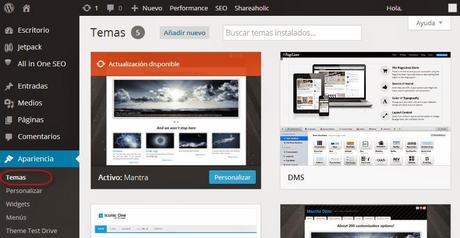
2. Ahora pasamos el mouse por encima de la miniatura del tema que queremos eliminar y aparecerá un botón con el texto “Detalles del tema”. hay que pulsar encima de él.
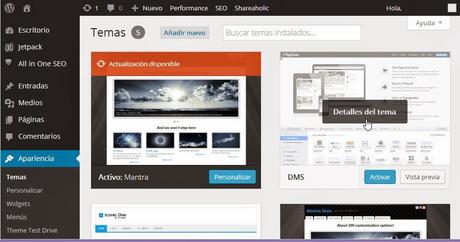
3. Luego de ello el escritorio mostrará una reseña del tema y en la parte inferior derecha aparecerá recién el botón “Borrar”. Obviamente hay que pulsarlo.
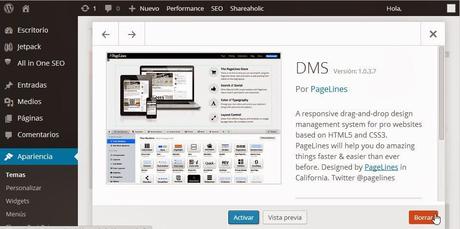
4. Inmediatamente el sistema mostrará una ventana de texto preguntando si realmente se quiere borrar el tema. Si el propósito es eliminar la plantilla se elige “Aceptar”. Si se desea conservarla se elige “Cancelar”. En nuestro caso aceptamos borrar el tema.
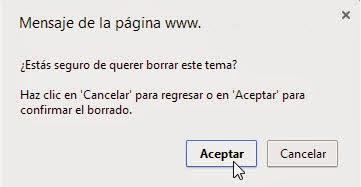
5. Finalmente en el escritorio se nos indica que el tema ha sido eliminado y se nos muestran los temas que tenemos todavía instalados, de modo que podemos repetir el borrado con todos aquellas plantillas que no necesitamos.
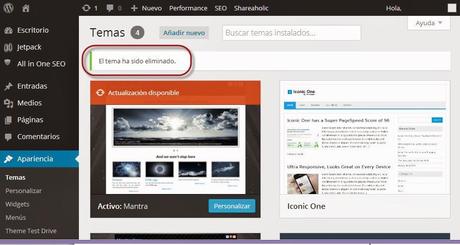
Eso es todo. Hubiera sido mejor que WordPress mostrara el botón “Borrar” al pasar el mouse sobre cada plantilla (como sucede con los botones “Activar” y “Vista previa”), porque eso facilitaría la eliminación de los temas innecesarios. Pero quizás el ocultamiento del botón “Borrar” se deba a una medida de seguridad para evitar eliminaciones accidentales. En todo caso, este tutorial nos muestra que con acceder a la pantalla de “Detalles del tema” podemos deshacernos de los temas que nunca vamos a utilizar.
Saludos y comenten sobre qué asuntos relacionados con WordPress quieren que escribamos.

